Teknotes.id – Saat ini ada banyak perangkat yang digunakan orang setiap hari dan sebagian besar menggunakan gadget dan laptop. Sering kali mungkin kita pernah berpikir, apakah mungkin bisa menampilkan layar ponsel di laptop atau komputer untuk menonton film, menampilkan presentasi, menampilkan game atau apa pun. Apa pun alasannya, relatif mudah untuk menampilkan layar ponsel Anda ke laptop dari perangkat Android Anda yang telah di root atau tidak.
Sering kali seseorang merasa perlu untuk menampilkan layar ponsel ke laptop atau komputer, baik itu Android maupun iOS. Namun, belum banyak yang tahu caranya, karena ada beberapa cara untuk menampilkan layar ponsel Anda ke laptop menggunakan kabel USB, WiFi, atau menggunakan aplikasi pihak ketiga yang memiliki fitur untuk menampilkan ponsel ke laptop. Cara ini umum digunakan sebagai Mirroring dan fitur yang mendukung cara ini disebut sebagai Miracast.
Untuk menampilkan layar ponsel ke laptop, berikut ini adalah panduan cara menampilkan layar hp ke laptop menggunakan aplikasi pihak ketiga yang bisa dicoba dan dijamin berhasil 100%.
1. Cara Menampilkan Layar HP ke Laptop Menggunakan AirDroid
AirDroid dapat digunakan untuk mengakses dan mengelola ponsel Android dari Windows, Mac, atau Web. Anda juga dapat menampilkan panggilan telepon, sms, dan pemberitahuan aplikasi yang Anda izinkan.
Pengguna juga dapat mengontrol perangkat Android dengan keyboard dan mouse menggunakan aplikasi. AirDroid sangat membantu ketika Anda menggunakan aplikasi seperti WhatsApp, Messengger atau bahkan aplikasi lainnya. Aplikasi ini juga dapat digunakan untuk membackup foto dan video dari ponsel ke laptop.
1.1 Langkah 1
Download aplikasi AirDroid di Google Play Store di sini.

1.2 Langkah 2
Setelah berhasil download AirDroid dan menyelesaikan instalasi di ponsel Anda, sekarang buka aplikasi tersebut.
1.3 Langkah 3
Selanjutnya silakan masuk menggunakan akun Google biar cepat dan mudah.

1.4 Langkah 4
Izinkan semua yang dibutuhkan seperti mengakses penyimpanan, foto, media, camera, dll. Silakan untuk mengaktifkan fitur Screen Mirroring.

1.5 Langkah 5
Sekarang buka situs https://web.airdroid.com di laptop atau komputer menggunakan browser Google Chrome atau lainnya

1.6 Langkah 6
Setelah situs tersebut berhasil terbuka, kemudian masuk menggunakan akun Google agar lebih mudah dan cepat, gunakan akun Google yang sama seperti masuk di perangkat Android.
1.7 Langkah 7
Kemudian Anda akan diminta untuk memasukkan password, silakan masukkan password.
1.8 Langkah 8
Langkah selanjutnya buka Gmail Anda dan masukkan kode yang dikirimkan untuk memverifikasi alamat email akun pribadi AirDroid Anda.
1.9 Langkah 9
Terdapat pemberitahuan di AirDroid, silakan buka aplikasi AirDroid di ponsel Anda untuk mengizinkan terkoneksi dengan perangkat Android.
1.10 Langkah 10
Setelah itu klik menu Mirroring di situs AirDroid untuk menampilkan layar ponsel Anda ke laptop.

1.11 Langkah 11
Terdapat popup pemberitahuan di ponsel Anda, Allow AirDroid to record or cast your screen?, silakan ketuk Start now.

1.12 Langkah 12
Tunggu proses penyambungan perangkat Android dengan laptop selesai, dan lihat hasilnya tadaaa.
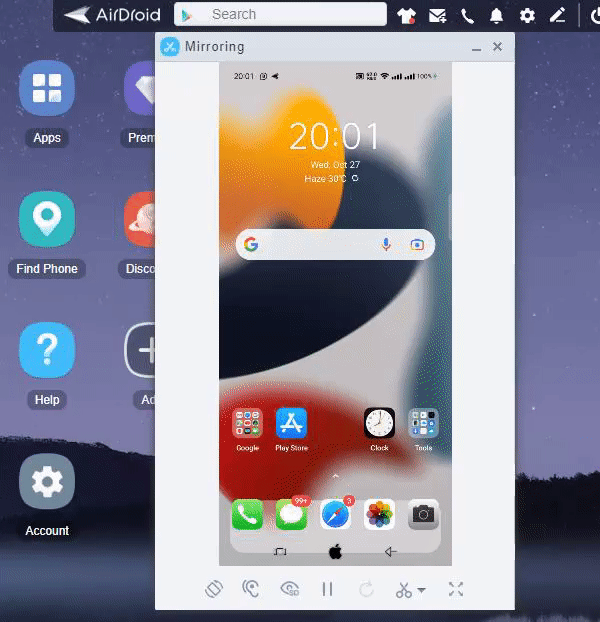
Catatan:
Mohon untuk menggunakan jaringan internet/WiFi yang sama dan kami merekomendasikan untuk menggunakan browser Google Chrome.
2. Cara Menampilkan Layar HP ke Laptop Menggunakan Screen Mirror
Berbagi layar cepat dan mudah dengan aplikasi Screen Mirror. Banyak sekali fitur yang ditawarkan aplikasi ini seperti menampilkan layar ponsel ke laptop dan siarkan ponsel ke TV atau perangkat lain di jaringan WiFi Anda, dan masih banyak fitur lainnya.
2.1 Langkah 1
Download aplikasi Screen Mirror di Google Play Store di sini.

2.2 Langkah 2
Setelah berhasil download Screen Mirror dan menyelesaikan instalasi di ponsel Anda, sekarang buka situs aplikasi tersebut dan ketuk opsi Or Try Limited Version.

2.3 Langkah 3
Selanjutnya buka situs http://www.screenmirrorapp.com/ di laptop atau komputer menggunakan browser Google Chrome.

2.4 Langkah 4
Kemudian buka aplikasi Screen Mirror di ponsel Anda, lalu klik ikon Screen/Cast berwarna merah pada sisi kanan bawah dan izinkan untuk mengakses gambar dan video.

2.5 Langkah 5
Setelah terbuka, lalu arahkan kamera ke situs http://www.screenmirrorapp.com/ untuk melakukan scan barcode.
2.6 Langkah 6
Terdapat popup pemberitahuan di ponsel Anda, Allow Screen Mirror to record or cast your screen?, silakan ketuk Start now.

2.7 Langkah 7
Tunggu proses penyambungan perangkat Android dengan laptop selesai, dan lihat hasilnya tadaaa.
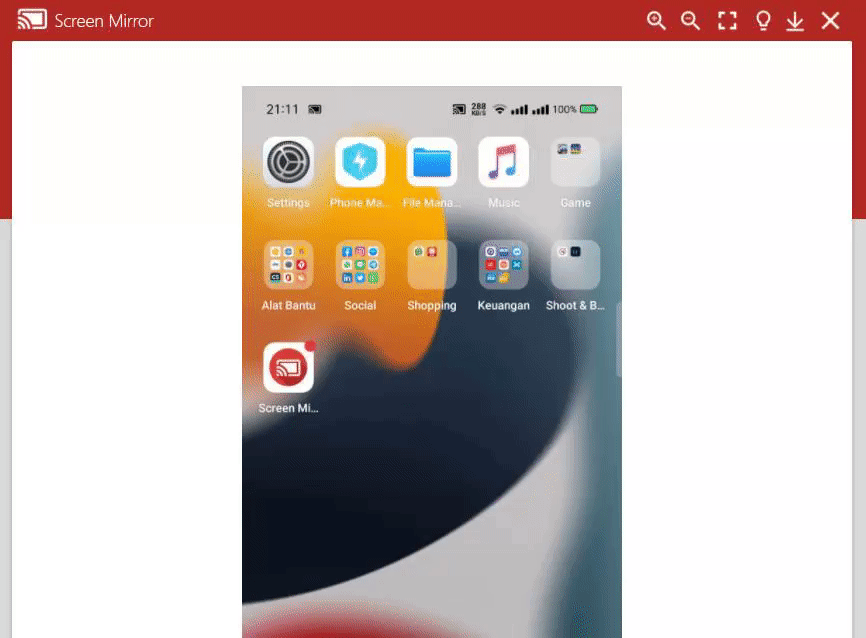
Catatan:
Meskipun aplikasi ini gratis, namun memiliki iklan yang sangat mengganggu.
Mohon untuk menggunakan jaringan internet/WiFi yang sama dan kami merekomendasikan untuk menggunakan browser Google Chrome.
Kesimpulan
Yang disebutkan di atas adalah alat terbaik untuk Anda untuk menampilkan layar ponsel ke laptop. Semua metode di atas bisa digunakan, Anda dapat memilih setiap metode untuk mengetahui alat mana terbaik untuk Anda.
Dengan menggunakan perangkat ketiga Anda cukup membutuhkan koneksi internet. Selain menggunakan AirDroid dan Screen Mirror, terdapat aplikasi lain seperti Vysor, LonelyScreen, SendLeap, Mirroring360, DroidScreen, AirServer Connect, dan Mobizen.
Jika dirasa artikel ini bermanfaat bagi Anda, jangan lupa untuk membagikannya kepada keluarga dan teman-teman, dan apa bila Anda mengalami masalah atau kendala jangan sungkan untuk berdiskusi di kolom komentar. Terima kasih telah membaca dan nantikan artikel kami selanjutnya ya.






